2024年2月5日发(作者:)
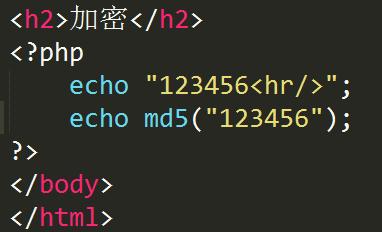
如何使用INDEX函数在Excel中快速查找数据
在Excel中,我们经常需要查找并提取某个数据表格中的特定值。而INDEX函数是一种非常有用的工具,它可以帮助我们在Excel中快速查找数据。本文将介绍如何使用INDEX函数来实现在Excel中快速查找数据的方法。
一、什么是INDEX函数
INDEX函数是Excel中一个重要的查找函数,它的主要功能是通过指定的行号和列号在一个数据表格中返回相应的数值。INDEX函数的语法格式如下:
INDEX(array, row_num, [column_num])
array:需要进行查找的数据表格或数据区域;
row_num:需要查找的行号;
column_num:可选参数,需要查找的列号。
二、使用INDEX函数快速查找数据的步骤
下面将介绍如何使用INDEX函数来快速查找数据:
步骤1:打开Excel文档并选择需要进行查找的数据表格。
步骤2:找到需要返回数值的单元格,使用INDEX函数来进行公式输入。
步骤3:在对应的单元格中输入INDEX函数的语法格式,其中array参数为需要进行查找的数据表格或数据区域,row_num参数为需要查找的行号,column_num参数为可选参数,表示需要查找的列号。
步骤4:按下回车键,即可得到查找到的数值。
步骤5:如果需要在不同的单元格中进行多次查找,可以复制已经输入INDEX函数的单元格,并粘贴到相应的单元格中,Excel会自动调整相应的行号和列号。
三、案例分析
以下通过一个案例来演示如何使用INDEX函数在Excel中快速查找数据。
假设我们有一个销售数据表格,包括产品名称、销售额和利润三列数据。现在我们需要根据产品名称查找对应的销售额。下面是具体步骤:
步骤1:打开Excel文档,并选择包含销售数据的数据表格。
步骤2:找到需要填入销售额的单元格,并输入以下公式:
=INDEX(B2:C6,MATCH(E2,A2:A6,0),2)
其中,B2:C6为数据表格的范围,E2为需要查找的产品名称,A2:A6为产品名称所在的列,第0表示精确匹配。
步骤3:按下回车键,即可在对应的单元格中得到查找到的销售额值。
步骤4:复制已经输入INDEX函数的单元格,并粘贴到需要进行查找的其他单元格中,Excel会自动调整相应的行号和列号。
通过上述步骤,我们可以快速使用INDEX函数在Excel中查找特定数据。
四、小结
本文介绍了如何使用INDEX函数在Excel中快速查找数据的方法。通过INDEX函数,我们可以根据指定的行号和列号快速定位到需要的数据,并进行提取和运算。在实际的数据分析和处理中,INDEX函数是非常实用的。希望本文的介绍能够帮助您更好地使用INDEX函数,并使Excel操作更加高效。

本文发布于:2024-02-05 20:11:01,感谢您对本站的认可!
本文链接:https://www.4u4v.net/it/170713506158210.html
版权声明:本站内容均来自互联网,仅供演示用,请勿用于商业和其他非法用途。如果侵犯了您的权益请与我们联系,我们将在24小时内删除。
| 留言与评论(共有 0 条评论) |